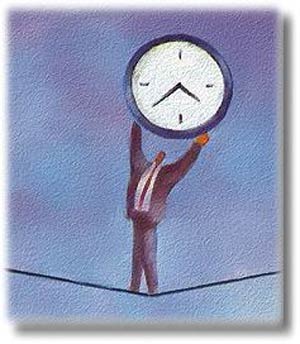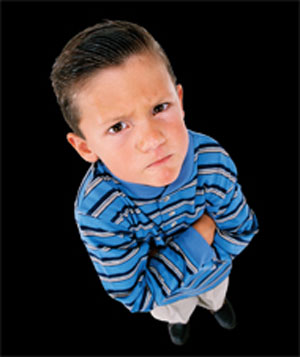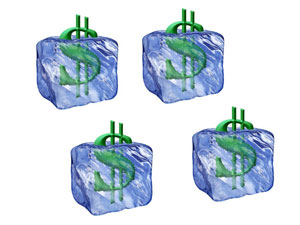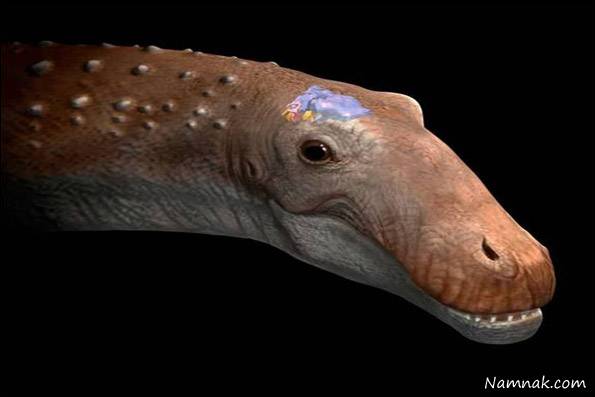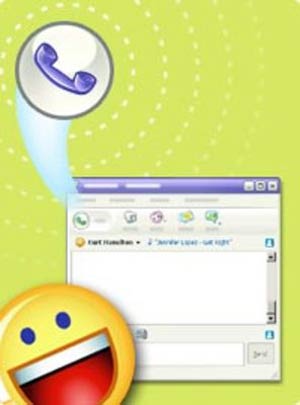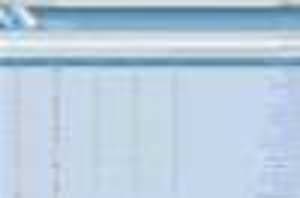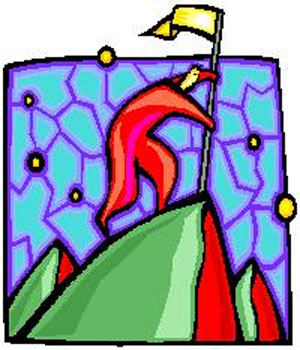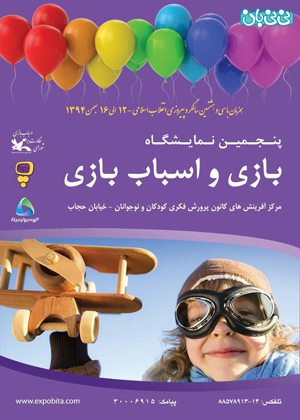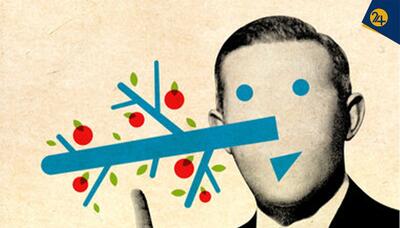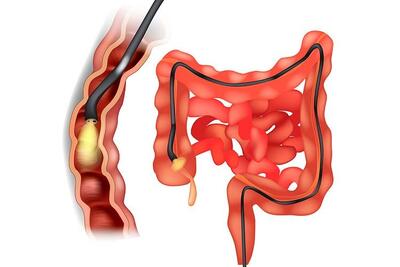چهارشنبه, ۲۶ دی, ۱۴۰۳ / 15 January, 2025
تنظیمات پیش نمایش پنجره ها

یکی از ویژگی های ویندوز ۷ وجود پیش نمایش های کوچکی به نام Thumbnails است که با نگه داشتن نشانگر ماوس روی آیکن برنامه های در حال اجرا در نوار ابزار به نمایش درمی آید.
اما برای دیدن آن ها باید کمی نشانگر ماوس را روی آیکن موردنظر نگه دارید. اگر می خواهید این قابلیت را غیرفعال کنید و یا سرعت این پیش نمایش ها را افزایش دهید در این مطلب با ما همراه باشید.
غیرفعال کردن Thumbnails: برای این کار در منوی استارت عبارت gpedit.msc را وارد کنید و کلید enter را فشار دهید. در پنجره ای که تحت عنوان Group policy باز می شود از کادر سمت چپ وارد زیر شاخه User Configuration شوید و سپس به ترتیب روی گزینه های Administrative Templates و Start Menu and Taskbar کلیک کنید. حال از کادر سمت راست گزینه Turn off Taskbar Thumbnails را بیابید و روی آن ۲بار کلیک کنید. در پنجره جدید گزینه Disabled را انتخاب و سپس OK کنید. اگر دوباره قصد فعال سازی این ویژگی جالب را دارید همین مسیر را طی کنید اما در نهایت گزینه Enabled را انتخاب کنید.
افزایش سرعت نمایش Thumbnails: اگر می خواهید مدت مکثی را که تا نمایش Thumbnails وجود دارد کاهش دهید وارد منوی استارت شوید و گزینه regedit را تایپ و سپس Enter کنید تا ویرایشگر رجیستری ویندوز برایتان باز شود. حال مسیر HKEY-CURRENT-USER/Control panel/Mouse را دنبال کنید و سپس از سمت راست پنجره Mouse Hover Time را بیابید و روی آن ۲بار کلیک کنید. در قسمت Value Data عدد ۴۰۰ را مشاهده می کنید که این عدد بیانگر ۴۰۰میلی ثانیه است؛ برای کاهش زمان نمایش این پنجره های کوچک تنها کافی است این عدد را به عددی کمتر از ۱۰۰تغییر دهید و سپس OK کنید.
ایران مسعود پزشکیان دولت چهاردهم پزشکیان مجلس شورای اسلامی محمدرضا عارف دولت مجلس کابینه دولت چهاردهم اسماعیل هنیه کابینه پزشکیان محمدجواد ظریف
پیاده روی اربعین تهران عراق پلیس تصادف هواشناسی شهرداری تهران سرقت بازنشستگان قتل آموزش و پرورش دستگیری
ایران خودرو خودرو وام قیمت طلا قیمت دلار قیمت خودرو بانک مرکزی برق بازار خودرو بورس بازار سرمایه قیمت سکه
میراث فرهنگی میدان آزادی سینما رهبر انقلاب بیتا فرهی وزارت فرهنگ و ارشاد اسلامی سینمای ایران تلویزیون کتاب تئاتر موسیقی
وزارت علوم تحقیقات و فناوری آزمون
رژیم صهیونیستی غزه روسیه حماس آمریکا فلسطین جنگ غزه اوکراین حزب الله لبنان دونالد ترامپ طوفان الاقصی ترکیه
پرسپولیس فوتبال ذوب آهن لیگ برتر استقلال لیگ برتر ایران المپیک المپیک 2024 پاریس رئال مادرید لیگ برتر فوتبال ایران مهدی تاج باشگاه پرسپولیس
هوش مصنوعی فناوری سامسونگ ایلان ماسک گوگل تلگرام گوشی ستار هاشمی مریخ روزنامه
فشار خون آلزایمر رژیم غذایی مغز دیابت چاقی افسردگی سلامت پوست